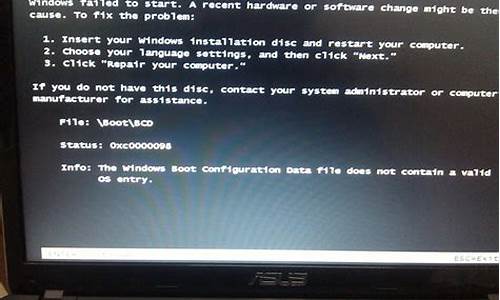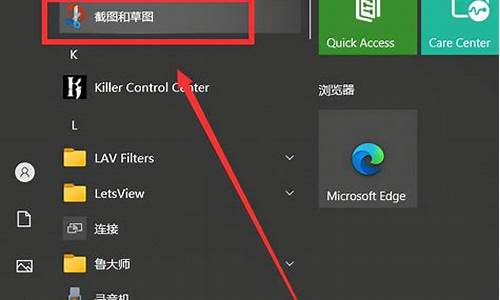硬盘重新分区需要重做系统嘛-电脑系统硬盘重新分区
1.我电脑硬盘就一个分区,我怎么在不破坏系统的情况下给硬盘分区
2.装win10系统 硬盘怎么分区
3.怎样给台式电脑的硬盘重新分区?
我电脑硬盘就一个分区,我怎么在不破坏系统的情况下给硬盘分区

使用windows系统自带的分区功能就可以实现,以win10系统为例,操作方法如下:
1、桌面上右键此电脑,选择管理
2、进入计算机管理后,左边点击磁盘管理
3、右侧选中未分区的硬盘
4、右键选择压缩卷
5、输入新分区的容量,点击压缩
6、磁盘管理界面可以看到新的分区
7、点击新分区,右键选择新建简单卷
8、在向导页面点击下一步
9、输入容量大小
10、选择盘符,点击下一步
11、设置分区卷标(分区名称)
12、点击完成
13、新建分区完成,重复第7步新建其他分区即可。
装win10系统 硬盘怎么分区
步骤1. 在“此电脑”上右键点击,选择“管理”,然后在“计算机管理”窗口的左侧列表中选择“磁盘管理”。在Windows 10中也可以右键点击开始菜单,直接选择“磁盘管理”功能。
步骤2. 在分区列表中,右键点击希望重新分区的部分,选择“压缩卷”,系统经过分析后会给出可用压缩容量。
步骤3. 输入希望分出的容量大小
注意,如果是系统盘的话,应该留下至少50GB的容量。确定容量后,点击“压缩”,完成后会看到分区列表中增加了一块未分区的自由空间。
*这里要注意:因为Windows 系统按照1024MB=1GB计算,而硬盘厂商们是按照1000MB=1GB换算,如果直接输入100000MB是得不到100GB分区的。
步骤4.?建立简单卷
重新划分为一个或多个分区都可以。只要右键点击空间,选择“新建简单卷”,再按提示“下一步”就可以了。
步骤5.?分配容量给其他分区
对于未分配空间,也能选择把它指派给任一已存在的分区,在选中的分区上右键点击,选择“扩展卷”,然后按提示操作即可。
怎样给台式电脑的硬盘重新分区?
硬盘分区最快两种方法:
1、用软件分区,到网上百度一下“硬盘分区软件”你自己下载一个就可以了。
2、右键点击“我的电脑”,选择“管理”命令。在打开的“计算机管理”窗口中,依次展开“计算机管理”→“存储”→“磁盘管理”项。之后,在右侧窗格中即可看到当前硬盘的分区情况。
在“未指派”的磁盘空间上点击右键,选择“新建磁盘分区”命令。在弹出的磁盘分区向导窗口中,选择分区类型为“扩展分区”,点击“下一步” 后,输入新建分区的容量大小,接着在此设置分区的磁盘文件格式,并勾选“不格式化”项,最后点击“完成”按钮即可完成分区操作。再打开“我的电脑”,右键 点击新建分区,选择“格式化”命令,使用快速格式化方式,即可在一分钟之内,完成分区到格式化的全部操作。
声明:本站所有文章资源内容,如无特殊说明或标注,均为采集网络资源。如若本站内容侵犯了原著者的合法权益,可联系本站删除。